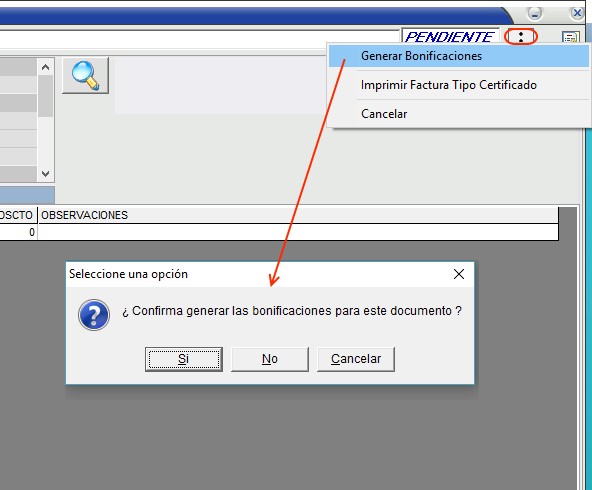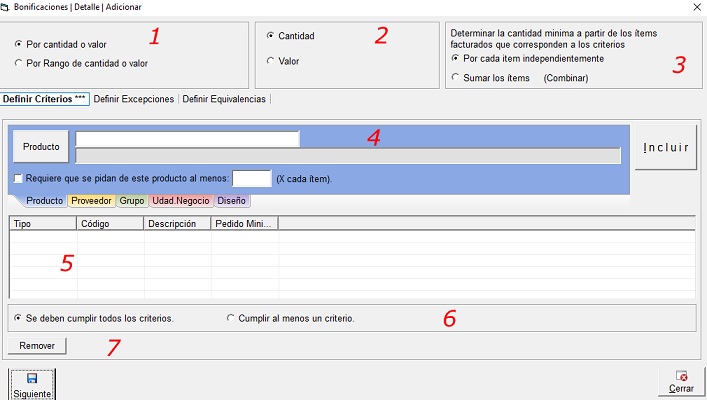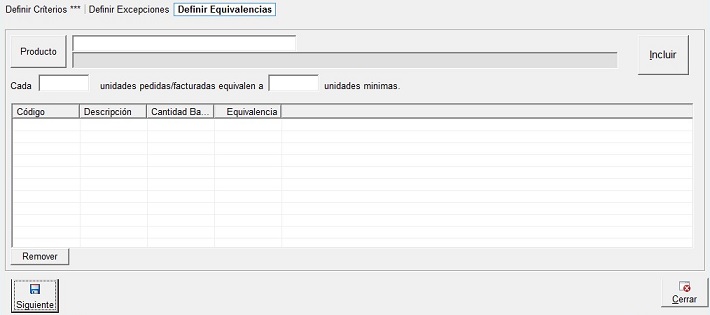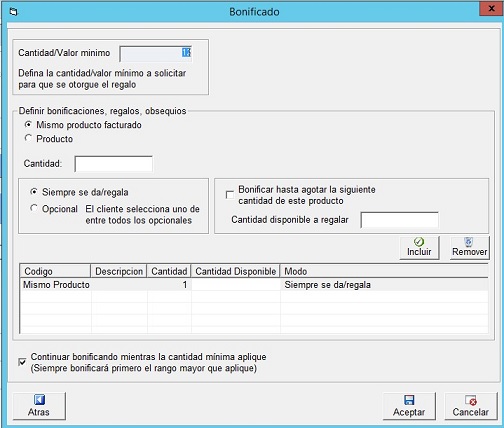1) ¿ Qué hace?
Generar bonificaciones de productos por compra de nuestros clientes a la empresa, regalos u obsequios, según algunas condiciones, para luego ser generadas en los pedidos o facturas de venta.
2) ¿ En dónde está ubicada?
Se podrá acceder a esta funcionalidad en la siguiente opción:
- Ingresar al módulo Comercial
- Ir a la sección Utilidades
- Ingresar a la opción Bonificaciones
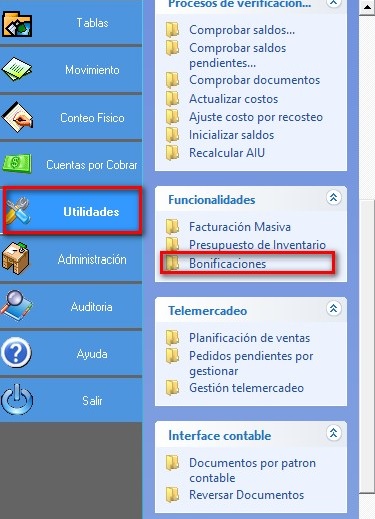
3) ¿ Cómo se configura?
El ejemplo que se presentará a continuación, es la configuración paso a paso para utilizar la opción de bonificaciones
3.1 Configuración Tipo Documento Bonificaciones:
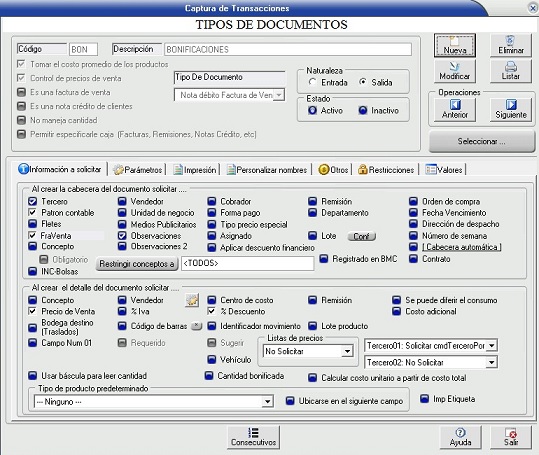
3.1.1 Crear el tipo de documento donde re registran las bonificaciones de productos.
3.1.2 Definir el proceso a usar acorde al tipo de documento. Típicamente a los pedidos se asocia ‘Imprimir bonificaciones’ y a factura de venta ‘Generar bonificación’
Para bonificaciones es necesario configurar el tipo de documento.
- Administración
- Tipos documentos
- Seleccionar documento factura o pedido
- Pestaña Otros
- Bonificaciones. Allí hay dos opciones
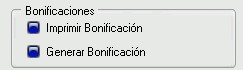
Imprimir Bonificación: Al imprimir el documento, las bonificaciones que apliquen se imprimirán también.
Generar Bonificación: En documentos, cuando es factura o pedido, si los items del documento concuerdan con alguna bonificación configurada, se creara un documento de bonificación, con los datos del obsequio o regalo o bonificación, en caso contrario muestra el aviso que no se creo la bonificación.
3.1.3 Se configura para que al generar la bonificación el sistema interprete el documento y bodega que va a utilizar para la disminución de inventarios.
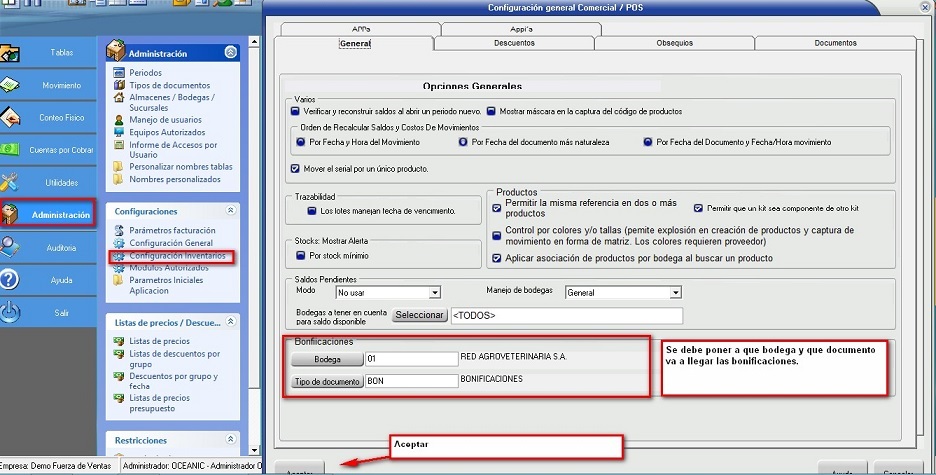
4. Configuración y creación de las bonificaciones
4.1 Adicionar la bonificación en la ruta que se menciona en el punto de dos de donde esta ubicada
- Utilidades
- Funcionalidades
- Bonificaciones
Al entrar a la ruta, clic en adicionar bonificación
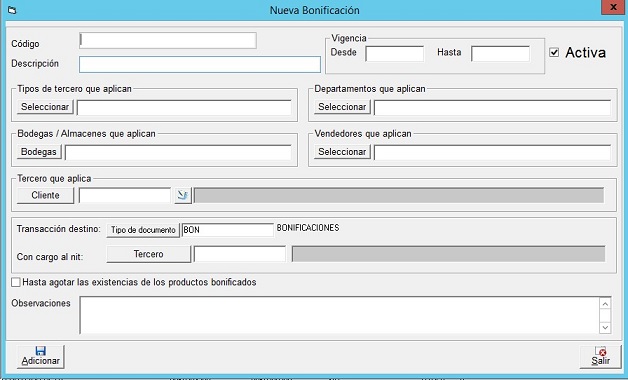
- Código: Código o identificador alfanumérico de la bonificación.
- Descripción: Nombre de la bonificación,
- Vigencia: Rango de fecha donde aplicará la bonificación, si el documento se crea fuera del rango no aplicará la bonificación.
- Activa: O desactiva la bonificación, si no esta marcada la bonificación no se tendrá en cuenta, aunque este en el rango de fecha.
- Tipos de tercero, departamentos, Bodegas, Vendedores que aplican: Se tendrán en cuenta los documentos que concuerden con estos filtros.
- Tercero que aplica: Cliente especifico que se le aplicará la bonificación.
- Transacción destino: Tipo de documento en el cual se generara la bonificación.
- Con cargo al nit: Proveedor al cual se le cobrara las bonificaciones generadas.
- Hasta agotar las existencias de los productos bonificados: Se dará bonificación mientras haya productos de la bonificación.
- Observaciones: Para registrar alguna información adicional.
4.2 Definir la bonificación: Luego de crear la definición de la bonificación se debe modificar para definir la forma de bonificar.
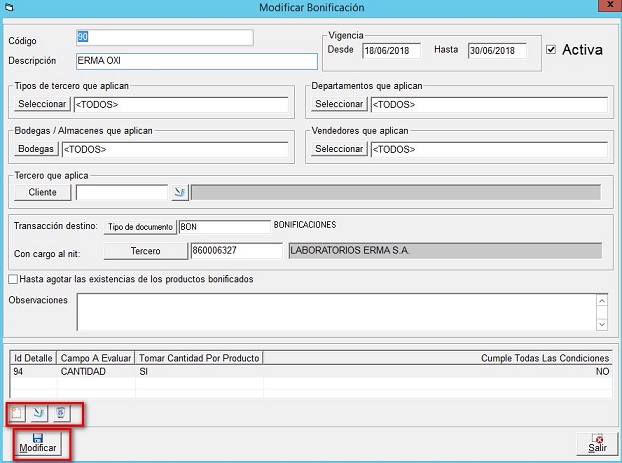
Adicionar: Para adicionar una nueva bonificación se caracteriza por el símbolo hoja en blanco
Modificar: Para modificar la bonificación se caracteriza por un libro con un lápiz
Eliminar: Para eliminar la bonificación es el icono papelero de reciclaje.
Modificar:
Para modificar se añaden los campos que se muestran en la imagen a continuación
4.3 Al ingresar se debe definir los siguientes datos:
- Define si para determinar la bonificación se usa un valor único, o se define un rango y una bonificación por cada rango.
- Define si la bonificación se va a determinar por la cantidad o el precio del item .
- Determinar la cantidad minima a partir de los items facturados que corresponden a los criterios: Define si se evalua "Cada item independientemente" o "sumar los items (Combinar)" del documento.
- Definir criterios: Define la forma como se evaluarán el documento para determinar si genera bonificación. Se puede definir productos de una o mas combinaciones entre proveedores, grupo, unidad de negocio, diseño.
- Productos: Definir cuales productos generarán bonificación. Puede incluir uno varios. Si marca la casilla 'Requiere que se pidan de este producto al menos: [ ](X cada item)' se deberá pedir o facturar al menos la cantidad registrada para que genere bonificación.
- Proveedor: Registrar los proveedores de los productos (definidos en cada producto).
- Unidad de negocio: Unidad de negocio a tener en cuenta.
- Diseño: Diseños a tener en cuenta.
Si registra dos o más diferentes filtros, el item del pedido o factura, deberá cumplir con dichos filtros para ser tenido en cuenta. Ejemplo: si se define filtro de grupo abarrotes y unidad de negocio 'Comercio', solo los productos de dicho grupo y unidad de negocio se tendrán en cuenta.
- Se deben cumplir todos los criterios / Cumplir al menos un criterio: Determina como aplicar los criterios definidos, si el ítem o ítems de documento deben cumplirlos todos, o basta que cumpla con uno de ellos.
- Lista de condiciones para la bonificación.
- Selección entre si la bonificación aplica cuando se cumplen todos los criterios o por lo un criterio.
- Remover: Elimina una condición seleccionada de la lista.
NOTA: La opción ‘Se deben cumplir todos los criterios’ significa que para poder dar la bonificación, el ítem debe ser verdadero para todos los criterios registrados; al contrario de ‘Cumplir al menos un criterio’ en el cual, basta que el ítem sea verdadero para uno de los criterios.
4.4 Definir Excepciones: aquí es posible señalar los productos de los cuales en su venta no va a generar la bonificación.
Es posible definir excepciones por producto, grupo, negocio o diseño.
Ejemplo: En criterio definir el proveedor X y en excepciones el grupo Y, se lee: Generar bonificaciones para productos del proveedor X, excepto si son del grupo Y.
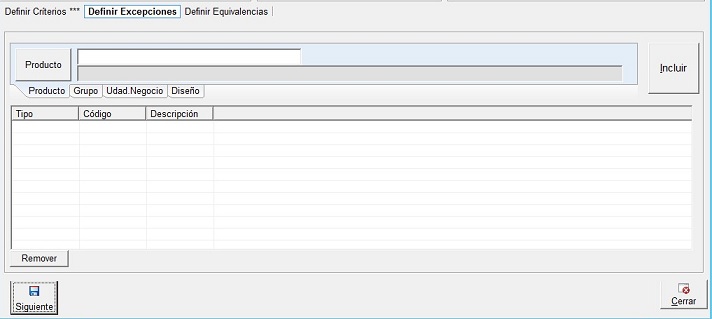
4.5 Definir equivalencias: Cuando se venden por unidad, pero se requiere dar bonificación por cierta cantidad de ese producto.
Tiene que ver con configuración de cantidad mínima. Hay casos que de cierto producto el cliente debe llevar más para poder obtener la bonificación. Ejemplo. Por la compra de un par de zapatos, se bonifica una gorra; pero para bonificar la gorra, debe llevar al menos 6 interiores. En equivalencia se define como producto ‘Interiores’ y en ‘cada’ registrar 6 y en ‘unidades mínimas’ registrar 1.
5. Productos a bonificar
* Cantidad/valor mínimo: Cuantas unidades se debe vender para otorgar la bonificación.
Definir bonificaciones:
* Que producto se bonifica: ‘Mismo producto facturado’ o definir cual producto; y en ambos casos; cuanta cantidad bonifica.
* Cuando se bonifica: ‘Siempre se da o se regala’ los productos definidos; o opcional en el cual el cliente debe seleccionar uno entre los productos definidos.
* ‘Bonificar hasta agotar la siguiente cantidad’ Se activa, el sistema va a generar bonificaciones hasta que se hayan bonificado la cantidad disponible definida del producto(s) a bonificar
*opcional: si se desea tomar entre la lista cuando se señala producto en la anterior configuración.
* ‘Continuar bonificando mientras la cantidad mínima aplique’: Si se marca esta opción el sistema bonificará la cantidad de veces que la cantidad mínima definida lo permita. Ejemplo: Se define como cantidad mínima 5, y el cliente compra 20 unidades, el sistema bonificara 4 veces; para el mismo ejemplo, si no se marca la opción el sistema solo bonificará una vez.
Clic e aceptar para guardar los cambios.
4) ¿ En dónde tiene efecto?
Al momento de hacer una nueva factura que concuerde con la configuración de la bonificación se activara el botón de tres puntos de la parte superior al lado del estado para generar la bonificación.